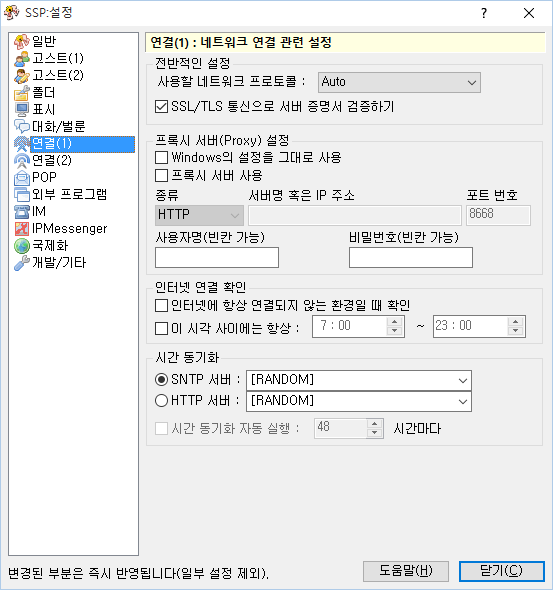"SSP 도움말:접속 (1)"의 두 판 사이의 차이
미미위키
(새 문서: <p> 画像左側のリストをクリックすると、それぞれの解説ページへ移動します。 <br /><img src="image/config-conn1/0.png" usemap="#configdialog" width="557"...) |
|||
| (사용자 2명의 중간 판 3개는 보이지 않습니다) | |||
| 1번째 줄: | 1번째 줄: | ||
| − | + | [[파일:Config-conn1 0.png]] | |
| − | |||
| − | |||
| − | |||
| − | |||
| − | |||
| − | |||
| − | |||
| − | |||
| − | + | 이 페이지에서는 오른쪽 클릭 메뉴의 「설정」 하위 메뉴에 있는 항목 「본체 설정」에서 여는 다이얼로그의 「접속(1)」 페이지에 대해 설명합니다. | |
| − | |||
| − | |||
| − | |||
| − | |||
| − | + | 기본적으로 이 란은 특별히 설정하지 않더라도 괜찮지만 방화벽 내부의 컴퓨터에서 네트워크 업데이트 등을 할 경우에 설정이 필요할 수 있습니다. | |
| − | |||
| − | |||
| − | |||
| − | |||
| − | |||
| − | |||
| − | + | <p class="Hint">현재는 거의 볼 수 없게 된 접속 환경용 설정 항목 등도 있습니다. 역사를 느껴보세요.</p> | |
| + | ==각 항목의 해설== | ||
| + | ===전반적인 설정=== | ||
| + | * 사용할 네트워크 프로토콜 | ||
| + | :IPv4, IPv6을 어떻게 사용할지를 설정합니다. | ||
| + | :일반적으로 [Auto]로 설정하는 것을 추천합니다. | ||
| + | :IPv4=>IPv6, IPv6=>IPv4는 각각 =>후자의 순서로 이름 해결 등을 시도합니다. | ||
| + | * SSL/TLS 통신으로 서버 증명서 검증하기 | ||
| + | :평상시에는 옵션을 켜 주세요. SSL 등 대응하는 서버를 상대로 한 통신에서 문제가 있을 경우에만 일시적으로 꺼 주세요. | ||
| + | :또한 이메일 체커(POP3S) 등은 [[SSP 도움말:POP|별도로 설정이 가능]]하기 때문에 여기에서 설정할 필요는 없습니다. | ||
| − | + | ===프록시 서버(Proxy) 설정=== | |
| − | == | + | * Windows의 설정을 그대로 사용 |
| − | + | :프록시의 설정으로 Internet Explorer의 설정을 이용합니다. | |
| − | * | + | :설정 내용에 대해서 잘 모르는 부분이 있을 때에는 항상 체크해 두는 것을 추천합니다. |
| − | : | + | * 프록시 서버 사용 |
| − | : | + | :프록시 서버를 알고 있을 경우에는 아래의 입력창에 프록시 서버의 이름과 포트 번호를 넣고 여기에 체크를 해 두면 헤드라인 센서 등에서 프록시 서버를 경유하여 데이터를 가져올 수 있게 됩니다. |
| − | : | + | * 사용자명/비밀번호 |
| − | * | + | :사용자 인증이 필요한 프록시 서버에서 사용할 사용자명&패스워드를 설정합니다. 필요하지 않을 경우에는 비워둘 수 있습니다. |
| − | : | ||
| − | |||
| − | === | + | ===인터넷 연결 확인=== |
| − | * | + | * 인터넷에 항상 연결되지 않는 환경일 때 확인 |
| − | : | + | :전화선 연결 환경일 때에 체크를 해 두면 접속 상태를 감시하여 자동적으로 네트워크 접속을 제어합니다. |
| − | : | + | :그 외의 환경에서는 사용하지 않도록 해 주세요. |
| − | * | + | * 이 시각 사이에는 항상 |
| − | : | + | :이 옵션을 켠 상태에서는 지정된 시간의 범위 내에서는 자동적으로 네트워크에 접속하는 것을 금지합니다. |
| − | + | :단, 사용자가 스스로 헤드라인 센스를 지시했을 경우나 고스트의 지시로 이메일 체크가 행해졌을 경우에는 접속 여부를 묻는 확인 다이얼로그가 나옵니다. | |
| − | : | ||
| − | === | + | ===시간 동기화(비우기 가능)=== |
| − | + | 시간 맞추기를 할 때에 사용할 SNTP/HTTP 서버를 지정합니다. | |
| − | + | <br />또한 특별히 지정하지 않고 [RANDOM]으로 설정한 상태로도 동작하니 제대로 동작하지 않을 때 등이 아니라면 그대로 두는 것을 추천합니다. | |
| − | |||
| − | |||
| − | |||
| − | |||
| − | + | HTTP를 사용한 시간 맞추기는 정밀도가 그다지 높지 않습니다.<br /> | |
| − | + | 방화벽 환경 등 SNTP를 쓸 수 없는 경우에만 사용해 주십시오. | |
| − | <br /> | ||
| − | + | 지정한 시간 간격으로 자동적으로 실행하도록 할 수도 있습니다. | |
| − | |||
| − | + | ==하단부의 버튼== | |
| − | + | * 도움말 | |
| − | == | + | :본체 설정 다이얼로그의 설정 중의 페이지의 도움말(즉 이 페이지)를 엽니다. |
| − | * | + | :다이얼로그 오른쪽 상단의 「?」 마크도 같은 기능을 합니다. |
| − | : | + | * 닫기 |
| − | : | + | :본체 설정 다이얼로그를 닫습니다. |
| − | * | + | :다이얼로그 오른쪽 상단의 「×」 마크도 같은 기능을 합니다. |
| − | : | ||
| − | : | ||
{{SSP 도움말 목차}} | {{SSP 도움말 목차}} | ||
2015년 8월 9일 (일) 04:14 기준 최신판
이 페이지에서는 오른쪽 클릭 메뉴의 「설정」 하위 메뉴에 있는 항목 「본체 설정」에서 여는 다이얼로그의 「접속(1)」 페이지에 대해 설명합니다.
기본적으로 이 란은 특별히 설정하지 않더라도 괜찮지만 방화벽 내부의 컴퓨터에서 네트워크 업데이트 등을 할 경우에 설정이 필요할 수 있습니다.
현재는 거의 볼 수 없게 된 접속 환경용 설정 항목 등도 있습니다. 역사를 느껴보세요.
각 항목의 해설
전반적인 설정
- 사용할 네트워크 프로토콜
- IPv4, IPv6을 어떻게 사용할지를 설정합니다.
- 일반적으로 [Auto]로 설정하는 것을 추천합니다.
- IPv4=>IPv6, IPv6=>IPv4는 각각 =>후자의 순서로 이름 해결 등을 시도합니다.
- SSL/TLS 통신으로 서버 증명서 검증하기
- 평상시에는 옵션을 켜 주세요. SSL 등 대응하는 서버를 상대로 한 통신에서 문제가 있을 경우에만 일시적으로 꺼 주세요.
- 또한 이메일 체커(POP3S) 등은 별도로 설정이 가능하기 때문에 여기에서 설정할 필요는 없습니다.
프록시 서버(Proxy) 설정
- Windows의 설정을 그대로 사용
- 프록시의 설정으로 Internet Explorer의 설정을 이용합니다.
- 설정 내용에 대해서 잘 모르는 부분이 있을 때에는 항상 체크해 두는 것을 추천합니다.
- 프록시 서버 사용
- 프록시 서버를 알고 있을 경우에는 아래의 입력창에 프록시 서버의 이름과 포트 번호를 넣고 여기에 체크를 해 두면 헤드라인 센서 등에서 프록시 서버를 경유하여 데이터를 가져올 수 있게 됩니다.
- 사용자명/비밀번호
- 사용자 인증이 필요한 프록시 서버에서 사용할 사용자명&패스워드를 설정합니다. 필요하지 않을 경우에는 비워둘 수 있습니다.
인터넷 연결 확인
- 인터넷에 항상 연결되지 않는 환경일 때 확인
- 전화선 연결 환경일 때에 체크를 해 두면 접속 상태를 감시하여 자동적으로 네트워크 접속을 제어합니다.
- 그 외의 환경에서는 사용하지 않도록 해 주세요.
- 이 시각 사이에는 항상
- 이 옵션을 켠 상태에서는 지정된 시간의 범위 내에서는 자동적으로 네트워크에 접속하는 것을 금지합니다.
- 단, 사용자가 스스로 헤드라인 센스를 지시했을 경우나 고스트의 지시로 이메일 체크가 행해졌을 경우에는 접속 여부를 묻는 확인 다이얼로그가 나옵니다.
시간 동기화(비우기 가능)
시간 맞추기를 할 때에 사용할 SNTP/HTTP 서버를 지정합니다.
또한 특별히 지정하지 않고 [RANDOM]으로 설정한 상태로도 동작하니 제대로 동작하지 않을 때 등이 아니라면 그대로 두는 것을 추천합니다.
HTTP를 사용한 시간 맞추기는 정밀도가 그다지 높지 않습니다.
방화벽 환경 등 SNTP를 쓸 수 없는 경우에만 사용해 주십시오.
지정한 시간 간격으로 자동적으로 실행하도록 할 수도 있습니다.
하단부의 버튼
- 도움말
- 본체 설정 다이얼로그의 설정 중의 페이지의 도움말(즉 이 페이지)를 엽니다.
- 다이얼로그 오른쪽 상단의 「?」 마크도 같은 기능을 합니다.
- 닫기
- 본체 설정 다이얼로그를 닫습니다.
- 다이얼로그 오른쪽 상단의 「×」 마크도 같은 기능을 합니다.
본 페이지의 내용은 ukadoc 프로젝트의 SSP 매뉴얼을 번역한 것에 기반합니다.
본 페이지의 내용의 라이선스는 Creative Commons by 라이선스가 적용됩니다.
"UKAGAKA" System Documentation Project SSPマニュアル